Android でクイック タップ ジェスチャーをカスタマイズして使用する方法
その他 / / April 06, 2023
Google は、2021 年に Android 12 で便利なクイック タップ ジェスチャをリリースしました。 電話の背面をダブルタップするだけで、次のことができます。 簡単なスクリーンショットを撮る、メディアの一時停止/再生、および電話を操作せずにいくつかのアクションを実行します。 Android でクイック タブ ジェスチャをカスタマイズして使用する方法は次のとおりです。
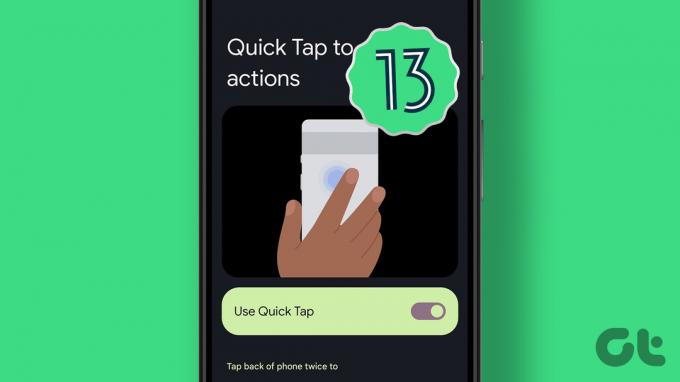
バックタップ ジェスチャは、iPhone のアクセシビリティ アドオンの一部です。 Android 12 では、Google はすべての Android スマートフォンに同じ機能を追加しました。 同社は、 懐中電灯 Android 13 のオプション。 次に暗い映画館で座席を見つけたいときは、背面をダブルタップして懐中電灯を有効にします。 設定して、必要な変更を加えましょう。
Android でクイック タップ ジェスチャーを有効にする
Android フォンで Android 13 にアップデートしたと仮定すると、このオプションを有効にすることができます。 Android フォンでクイック タップ ジェスチャを有効にするには、次の手順に従います。
ステップ1: Android スマートフォンのホーム画面から上にスワイプして、アプリ ドロワーを開きます。
ステップ2: おなじみの歯車アイコンで設定を開きます。

ステップ 3: システムまでスクロールします。
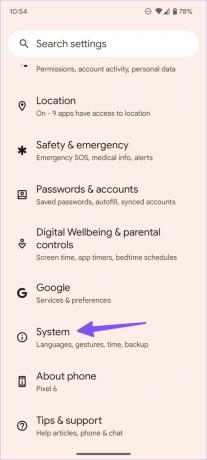
ステップ 4: ジェスチャーを選択します。
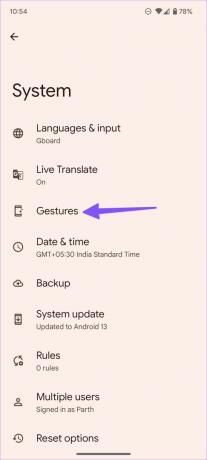
ステップ 5: [クイックタップでアクションを開始] を選択します。

ステップ 6: 次のメニューから「クイックタップを使用」トグルを有効にします。

Android でのクイック タップ アクション
Android フォンの背面で、一度に 1 つのアクションを実行できます。 クイック タップ ジェスチャで使用できるすべてのオプションを次に示します。
ステップ1: Android 設定の [ジェスチャー] メニューに移動します (上記の手順を参照してください)。
ステップ2: 「クイックタップでアクションを開始」をタップします。

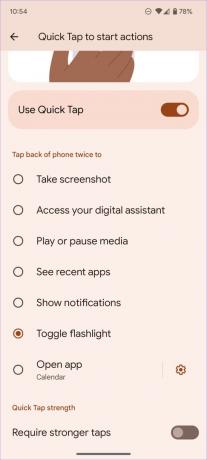
クイックタップで使用できる次のオプションがあります。
- スクリーンショットを撮ります
- Google アシスタントを有効にする
- メディアの再生または一時停止
- 最近のアプリ メニューを見る
- 通知を表示
- 懐中電灯の切り替え
電話のロックを解除せずに懐中電灯を有効または無効に設定できます。 電話の背面をダブルタップしてスクリーンショットを撮ることも、きちんとしたアドオンです. Android フォンからスマート スピーカーやテレビに大量の音楽やビデオをストリーミングする場合は、クイック タップ ジェスチャを使用してメディアを再生または一時停止します。 最近のアプリと表示される通知オプションが、バックタップ ジェスチャで便利だと思う人はほとんどいません。
クイック タップ ジェスチャーで特定のアプリを開く
Android では、頻繁に使用するアプリをクイック タップ ジェスチャで起動することもできます。 Twitter、Instagram、Snapchat などのアプリを 1 日中使用している場合は、設定を微調整して、背面をすばやくタップしてお気に入りのアプリを開くことができます。
ステップ1: Android 設定の [ジェスチャー] メニューに移動します (上記の手順を確認してください)。
ステップ2: [クイックタップでアクションを開始] を選択します。

ステップ 3: 下にスクロールして、[アプリを開く] の横にあるラジオ ボタンをタップします。
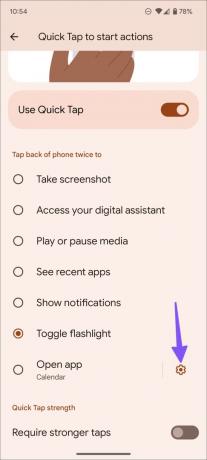
ステップ 4: 設定ギアを選択します。
ステップ 5: 以下のメニューからお好きなアプリをお選びください。

バックタップ ジェスチャを割り当てて、アプリ内の特定のタスクを開くこともできます。
ステップ 6: アプリの横にある設定ギアをタップして、利用可能なアクションを確認します。

ステップ 7: クイック タップを使用してこのアプリを開いたときの動作を選択します。

たとえば、Google カレンダーを選択すると、新しいリマインダー、新しいイベント、新しいタスク アクションの中から選択できます。 同様に、クイック タップ ジェスチャを使用して、Google Chrome で新しいタブまたはシークレット モードを開くことができます。
サポートされているアプリの場合、アプリ名の横に設定ギアが表示されます。 選択したアプリを Android フォンからアンインストールすると、別のアプリまたはアクションを選択するまでクイック タップがオフになります。
より強力なタップを有効にする
あなたの Android スマートフォンは、ポケットやバッグの中で頻繁にバックタップ ジェスチャーやアクションをトリガーしますか? 電話での偶発的なタップを避けるために、より強力なタップを有効にする必要があります。
ステップ1: [設定] の [ジェスチャー] メニューに移動します (上記の手順を確認してください)。
ステップ2: [クイックタップでアクションを開始] を選択します。

ステップ 3: 「より強いタップが必要」トグルを有効にします。
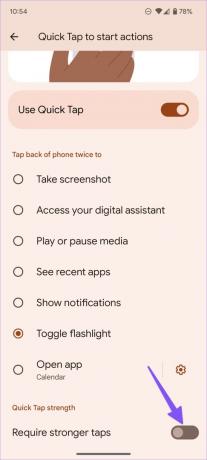
Android でのクイック タップ ジェスチャの使用経験
Pixel 6 で Android 13 を使用しているときに、クイック タップ ジェスチャがかなり正確であることがわかりました。 厚みのある頑丈なケースのため、いくつかのミスがありました。 ただし、ケースを削除すると問題は解決しました。 バックタップにより、携帯電話も振動してアクションをトリガーします。 今後のアップデートでは、トリプル タップ ジェスチャを表示して、Android フォンでバック タップ ジェスチャを介してより多くのアクションのロックを解除できるようにしたいと考えています。
クイック タップ ジェスチャーで Android スマートフォンを操作する
タップ、タップしてそのようなジェスチャを実行する非公式のサードパーティ アプリがいくつかありますが、Android での Google の実装に匹敵するものはありません。 Android でクイック タブ ジェスチャをどのように利用する予定ですか? 以下のコメントでワークフローを共有してください。
最終更新日: 2022 年 10 月 12 日
上記の記事には、Guiding Tech のサポートに役立つアフィリエイト リンクが含まれている場合があります。 ただし、編集の完全性には影響しません。 コンテンツは偏りがなく、本物のままです。
によって書かれた
パルト・シャー
Parth は以前、EOTO.tech で技術ニュースを担当していました。 現在、Guiding Tech でフリーランスとして、アプリの比較、チュートリアル、ソフトウェアのヒントとコツについて執筆し、iOS、Android、macOS、および Windows プラットフォームについて深く掘り下げています。



